
「RM mini3(通称:黒豆)」と言う格安スマートリモコンの導入でスマホから赤外線リモコン付き家電を自宅内はもとより外出先からも一括コントロール出来る様になった記事を前回書きましたが、このたび本来の目的だった「Googleホームmini」を使っての音声によるコントロールが試行錯誤のうえ可能となりましたので、今回はその手順とコツみたいなものをご紹介させてもらおうと思います。
関連記事:【物欲・レビュー】“RM mini3”購入~我が家の家電をIOT化
まずリモコン付き家電をIoT化するにあたって最低限必要なものとしては
(1)スマートリモコン本体
(2)専用アプリ
が、必要となります。
スマートリモコンは、各社から続々と商品が発売されておりますが当方が購入したものは、激安価格の“RM mini3”と、言う機種を購入致しました。
※ 購入先に関しては、↑“スマートリモコン”の検索一覧始めのリンク先海外サイトより購入致しました。日本語のサイトですが中国発でなぜかオランダ経由で2週間ほどで到着致しました。
次に、専用アプリは、2種類あって
(1)BroadLink e-Control(附属説明書よりのリンク先かAPP Storeもしくは、GooglePlay よりダウンロード可)
(2)ihc(Intelligent Home Center)(こちらのサイトよりダウンロード可能)
いずれも前回の投稿記事で紹介した様にクセが強いアプリです。
日本での制約上の仕様とかで、導入するには少々敷居が高くなります。
参考記事:RM mini 3を設定してみる (テスト)
(5/25 追記)バージョンは古いのですが連携に必須のIHCアプリ(iOS版)を国内で簡単に導入する手順を記事に致しました。
【iOSアプリ】IHC( intelligent home center) ダウンロード方法
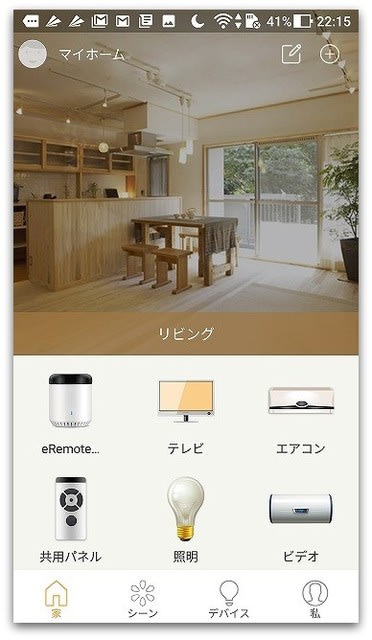
スマホ単体での操作だけであれば“BroadLink e-Control”で十分ですがGoogleホームとの連携を考えているならば“ihc(Intelligent Home Center」)”の選択肢となります。
実はつい先日まで本機と“Google ホームmini”を連携させるには、サーバー経由でIFTTT(イフト)への指示を出さなければ叶わなかったのですがこれが結構敷居が高く残念ながら見送っておりました。
ですが、今年になってから製造元のBroadLink社がGoogleのスマートホームに新たに追加されており連携が可能となりました。

つい先日Googleのスマートホームに、BroadLink SmartHomeが追加されました。
【連携のしかた】
まずやることは…。
とにかく想定できる“シーン”を作ること
どういう事かと言いますと...。
導入当初はアプリのホーム画面でいくら家電を追加デバイスとして登録してもなぜかGoogleホームのスマートホームには「照明」のみしか見えません。
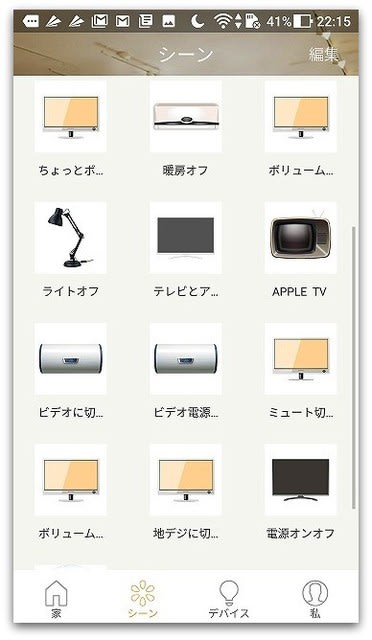
そこで想定できる「シーンの登録」を行います。
具体的には、「ビデオの電源を入れる」・「ボリュームアップ」・「暖房をつける」とかリモコンを押すその過程をそれぞれのシーンへ対応したボタンを学習させます。
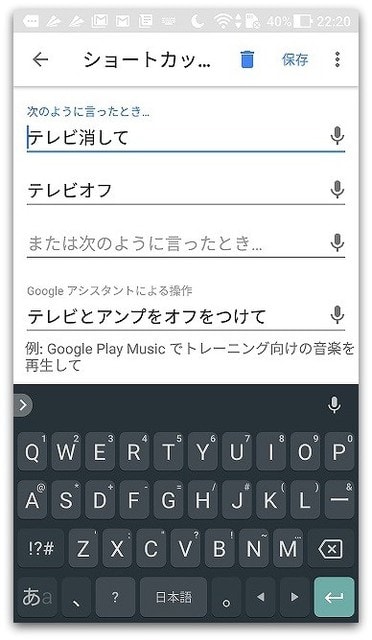
次にGoogleホーム側で、その指示に対するショートカットを指定させます。
上の例では、アプリ側のシーン登録で「テレビとアンプの電源をオフ」させるシーンを作りその手順を学習させます。
そして、次にそれに対する想定される言葉をショートカット登録させます。
“テレビを消して”→「テレビとアンプの電源をオフ」を実行します。
(重要!実際のGoogleアシスタントの動作は、最後に“~(を)つけて”と記述しないとうまく反応しない様です。)
“テレビとアンプをオフをつけて”とは、日本語だとおかしいですがGoogleホーム側では、末尾に“~します。”と付け足して違和感が無いように喋ってくれます。
気をつけなければいけないのは、言い回しが微妙だと動作してくれなくなります。
“〇〇をして”と“〇〇して”とでは、“を”が入るか入らないかだけの違いですが意味が通じなくなります。
ショートカットで“を”ありなし。また想定できる言い回しなどを複数登録することである程度は、臨機応変に対応してくれるようになります。
また、テレビやエアコン、照明、音量などは、どうやら予約語の様で、そのまま文書内に組み込むとうまく作動してくれません。代替語などにするなど工夫が必要になります。(例:エアコンをつけて→「暖房をつけて」など)
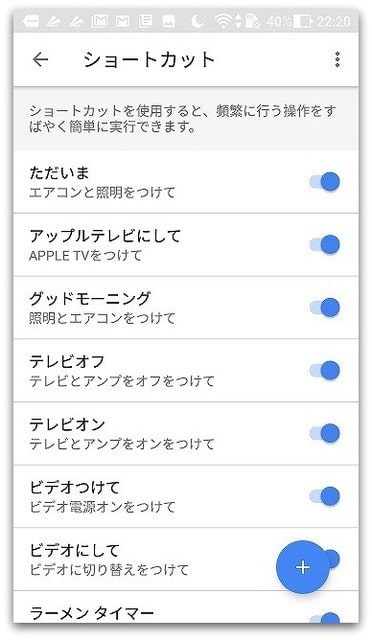
電源をオン←→オフとか「ひとつのボタン」のトグルで済むならばショートカットに「つけて・消して」と両方登録すればいいのですが問題になってくるのは、複数の機器を組み合わせなければならないシーンです。

上記のシーンは、AppleTVを見たい場合の一連のシーン登録マクロとなります。
(1)テレビ側の入力切替をHDMIにする。((AV/TV)ボタンにHDMI切替ボタンを登録)
(2)つづけてHDMIを再度押す→(HDMI2)に切り替わる。
(3)アンプ側の音声入力切替をAUXに変更する。
(4)AppleTVの電源を入れる。
この一連の工程が“アップルテレビにして”と話せば一連の工程を実行してくれます。
このシーン設定をうまく使いこなす事で、かなり細かな動作も可能となります。
【現状までの不具合について】
いろいろと試行錯誤をしながらなんとか動作させる事に成功しています。
現状困っていることでは、マクロ動作中にボタンが押されるタイミングで動作したりしかったりする事があります。一度目はうまく動くのに二回目がダメとか不思議な事もあります。
また、現状までネットワーク上の問題がときたま発生しています。
具体的には、ときおりWi-Fiをロストして突然お馬鹿さんになってしまう事があります。
当初無線ルータ側の問題かと思いましたが、他のWi-Fi機器では特に問題がないため本機側の何かしらのトラブルがあるのかも知れません。
とにかく使い慣れてくるととても便利になります。
わずか¥6000あまりの投資で(なんちゃってですが)IoT化がいとも簡単に実現出来てしまいます。
皆様も是非チャレンジしてみてください。
関連記事:【物欲・レビュー】“RM mini3”購入~我が家の家電をIOT化
まずリモコン付き家電をIoT化するにあたって最低限必要なものとしては
(1)スマートリモコン本体
(2)専用アプリ
が、必要となります。
スマートリモコンは、各社から続々と商品が発売されておりますが当方が購入したものは、激安価格の“RM mini3”と、言う機種を購入致しました。
※ 購入先に関しては、↑“スマートリモコン”の検索一覧始めのリンク先海外サイトより購入致しました。日本語のサイトですが中国発でなぜかオランダ経由で2週間ほどで到着致しました。
次に、専用アプリは、2種類あって
(1)BroadLink e-Control(附属説明書よりのリンク先かAPP Storeもしくは、GooglePlay よりダウンロード可)
(2)ihc(Intelligent Home Center)(こちらのサイトよりダウンロード可能)
いずれも前回の投稿記事で紹介した様にクセが強いアプリです。
日本での制約上の仕様とかで、導入するには少々敷居が高くなります。
参考記事:RM mini 3を設定してみる (テスト)
(5/25 追記)バージョンは古いのですが連携に必須のIHCアプリ(iOS版)を国内で簡単に導入する手順を記事に致しました。
【iOSアプリ】IHC( intelligent home center) ダウンロード方法
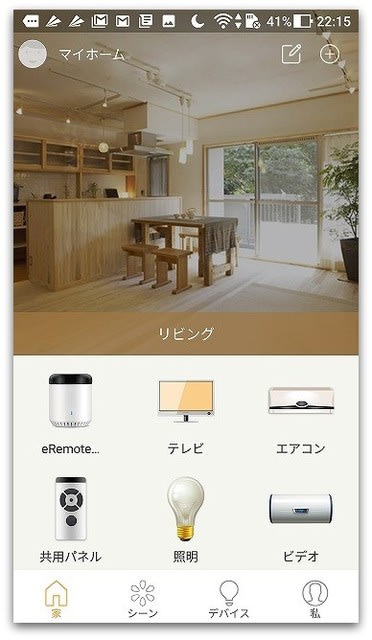
スマホ単体での操作だけであれば“BroadLink e-Control”で十分ですがGoogleホームとの連携を考えているならば“ihc(Intelligent Home Center」)”の選択肢となります。
実はつい先日まで本機と“Google ホームmini”を連携させるには、サーバー経由でIFTTT(イフト)への指示を出さなければ叶わなかったのですがこれが結構敷居が高く残念ながら見送っておりました。
ですが、今年になってから製造元のBroadLink社がGoogleのスマートホームに新たに追加されており連携が可能となりました。

つい先日Googleのスマートホームに、BroadLink SmartHomeが追加されました。
【連携のしかた】
まずやることは…。
とにかく想定できる“シーン”を作ること
どういう事かと言いますと...。
導入当初はアプリのホーム画面でいくら家電を追加デバイスとして登録してもなぜかGoogleホームのスマートホームには「照明」のみしか見えません。
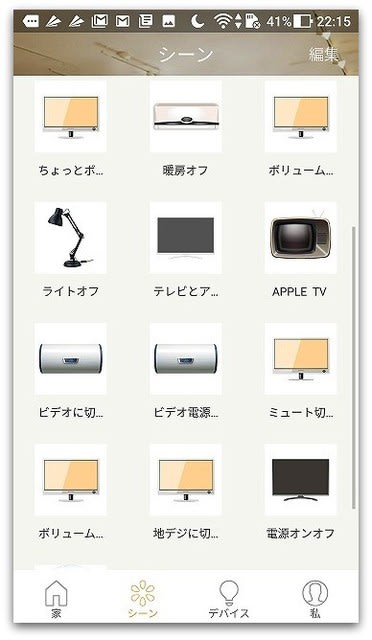
そこで想定できる「シーンの登録」を行います。
具体的には、「ビデオの電源を入れる」・「ボリュームアップ」・「暖房をつける」とかリモコンを押すその過程をそれぞれのシーンへ対応したボタンを学習させます。
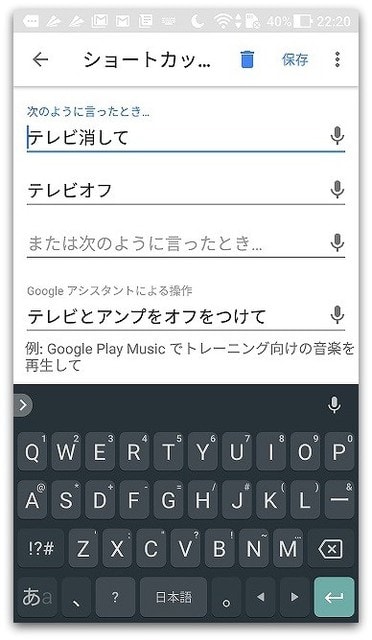
次にGoogleホーム側で、その指示に対するショートカットを指定させます。
上の例では、アプリ側のシーン登録で「テレビとアンプの電源をオフ」させるシーンを作りその手順を学習させます。
そして、次にそれに対する想定される言葉をショートカット登録させます。
“テレビを消して”→「テレビとアンプの電源をオフ」を実行します。
(重要!実際のGoogleアシスタントの動作は、最後に“~(を)つけて”と記述しないとうまく反応しない様です。)
“テレビとアンプをオフをつけて”とは、日本語だとおかしいですがGoogleホーム側では、末尾に“~します。”と付け足して違和感が無いように喋ってくれます。
気をつけなければいけないのは、言い回しが微妙だと動作してくれなくなります。
“〇〇をして”と“〇〇して”とでは、“を”が入るか入らないかだけの違いですが意味が通じなくなります。
ショートカットで“を”ありなし。また想定できる言い回しなどを複数登録することである程度は、臨機応変に対応してくれるようになります。
また、テレビやエアコン、照明、音量などは、どうやら予約語の様で、そのまま文書内に組み込むとうまく作動してくれません。代替語などにするなど工夫が必要になります。(例:エアコンをつけて→「暖房をつけて」など)
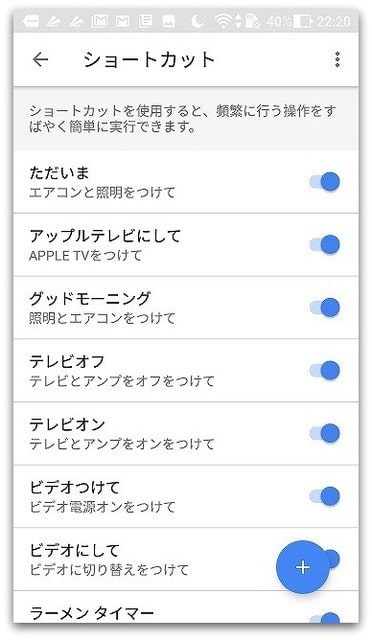
電源をオン←→オフとか「ひとつのボタン」のトグルで済むならばショートカットに「つけて・消して」と両方登録すればいいのですが問題になってくるのは、複数の機器を組み合わせなければならないシーンです。

上記のシーンは、AppleTVを見たい場合の一連のシーン登録マクロとなります。
(1)テレビ側の入力切替をHDMIにする。((AV/TV)ボタンにHDMI切替ボタンを登録)
(2)つづけてHDMIを再度押す→(HDMI2)に切り替わる。
(3)アンプ側の音声入力切替をAUXに変更する。
(4)AppleTVの電源を入れる。
この一連の工程が“アップルテレビにして”と話せば一連の工程を実行してくれます。
このシーン設定をうまく使いこなす事で、かなり細かな動作も可能となります。
【現状までの不具合について】
いろいろと試行錯誤をしながらなんとか動作させる事に成功しています。
現状困っていることでは、マクロ動作中にボタンが押されるタイミングで動作したりしかったりする事があります。一度目はうまく動くのに二回目がダメとか不思議な事もあります。
また、現状までネットワーク上の問題がときたま発生しています。
具体的には、ときおりWi-Fiをロストして突然お馬鹿さんになってしまう事があります。
当初無線ルータ側の問題かと思いましたが、他のWi-Fi機器では特に問題がないため本機側の何かしらのトラブルがあるのかも知れません。
とにかく使い慣れてくるととても便利になります。
わずか¥6000あまりの投資で(なんちゃってですが)IoT化がいとも簡単に実現出来てしまいます。
皆様も是非チャレンジしてみてください。










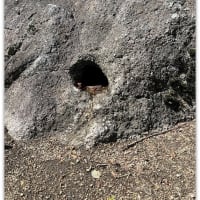









でも便利すぎてもう一個オーダーしてしまきました。
もう本当に便利過ぎます。
特に便利なのが、テレビの入力切替ですね。
我が家のテレビは地デジに移行して間もない頃の機種でして、スピーカー音声が貧弱なため外付けでサラウンドアンプから音声を出力させているのですが何かとアンプとの連携が不便でしょうがなかったのですがシーンでマクロ登録してからは音声だけで切り替えが出来るようになりました。
最低限の出費で憧れだったIoT化が実現出来た事に満足しています。
是非ともチャレンジして見て下さい。
MacをHDMI2に繋いでいたり、BSみたり、地デジみたりしますが、縦横無尽に行ったり来たりとあっさりできました。
中華ガジェットは面白すぎます。